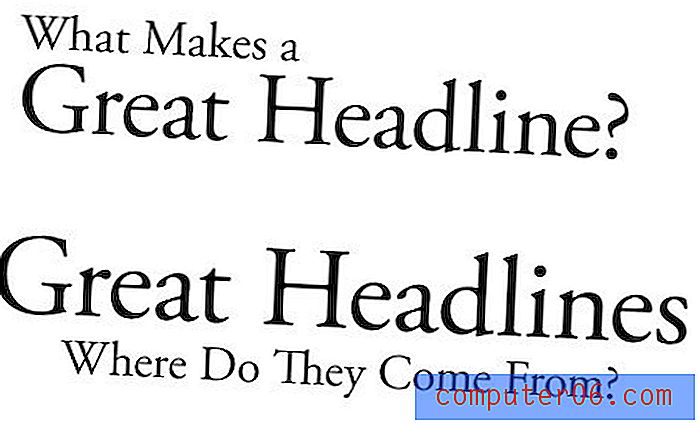Как да преминете към портретна ориентация в Windows 7
При традиционна настройка мониторът ви се показва в пейзажна ориентация, където долният и горният ръб на екрана са по-дълги от страните. Но ситуацията ви може да диктува, че ориентацията на портрета ще бъде по-добра, така че може би се чудите дали това е възможно.
За щастие Windows 7 може да бъде променен, за да показва екрана ви в ориентация на портрета, вместо да промени настройката в менюто за разделителна способност на екрана. Нашият урок по-долу ще ви покаже къде да намерите това меню и ще определи настройката, която трябва да промените, за да постигнете този резултат.
Как да промените ориентацията на дисплея в Windows 7
Стъпките в тази статия бяха извършени в Microsoft Windows 7. С извършването на стъпките в това ръководство ще промените ориентацията на дисплея на вашия монитор, така че екранът да се показва в портретна ориентация, а не в пейзаж. Обърнете внимание, че това може да засегне програми на вашия компютър, които не могат да се показват в портретна ориентация и може да направи някои текстови и екранни обекти много малки в зависимост от настройките на вашата система.
Стъпка 1: Щракнете върху бутона Старт в долния ляв ъгъл на екрана.

Стъпка 2: Изберете Контролен панел от колоната в дясната страна на менюто.
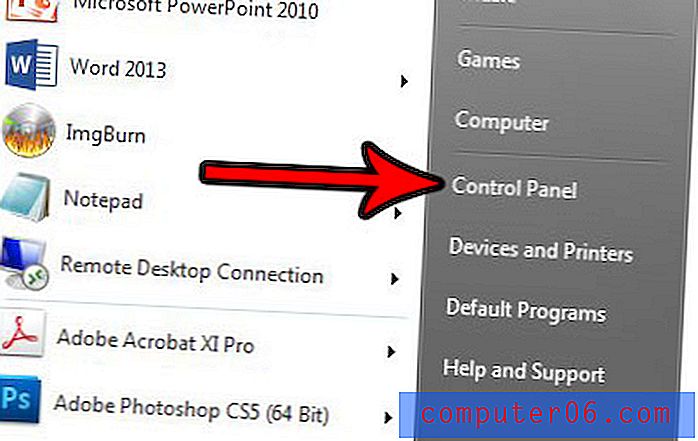
Стъпка 3: Изберете настройката за настройка на разделителната способност на екрана под Външен вид и Персонализация .
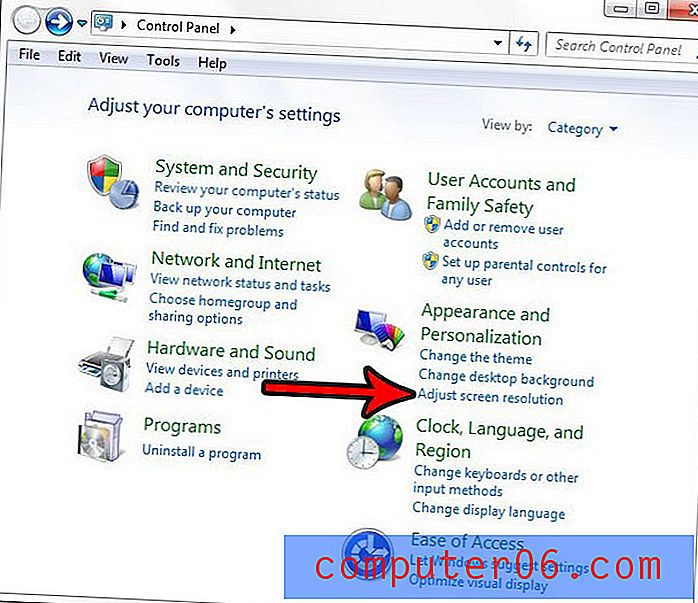
Стъпка 4: Щракнете върху падащото меню Ориентация, изберете опцията Портрет, щракнете върху Прилагане, след което щракнете върху бутона OK в долната част на прозореца, за да приложите промяната.
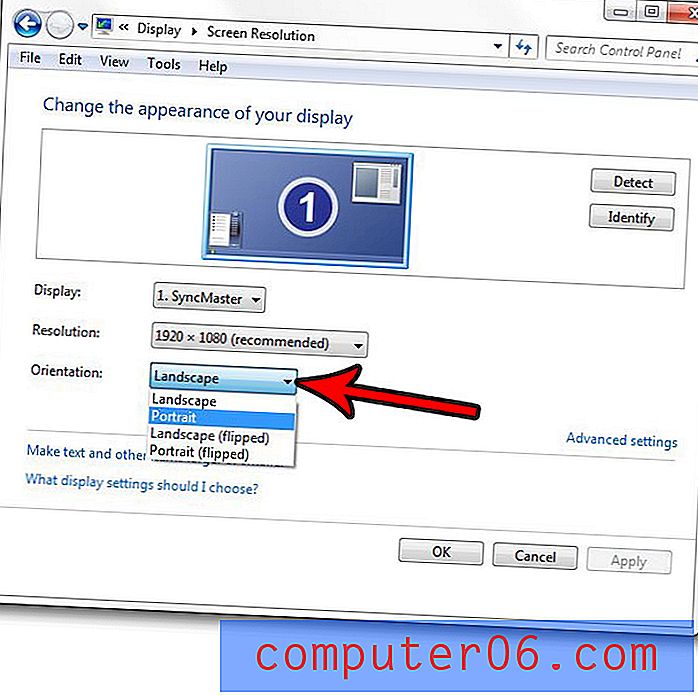
Обърнете внимание, че ще имате възможност да върнете промяната за няколко секунди, ако установите, че тя не е това, което сте искали. Освен това винаги можете да се върнете към това меню и да превключите обратно към портрет по всяко време по-късно, ако желаете.
Вашият компютър автоматично започва да възпроизвежда определени видове носители, когато ги поставите в дисковото си устройство? Разберете как да изключите тази настройка, ако не ви харесва.